win11设置时间服务器 电脑时间同步设置方法
更新时间:2023-06-08 16:05:54作者:yang
win11设置时间服务器,时间是我们生活中非常重要的因素之一,正确的时间同步设置不仅能帮助我们准确了解时间,还能避免一些时间误差所带来的麻烦,在Win11操作系统中,我们可以通过设置时间服务器来实现电脑时间的同步,本文将为大家介绍具体的设置方法。
步骤如下:
1.点击桌面右下角的时间,在弹出框内点击更改日期时间设置,如图:
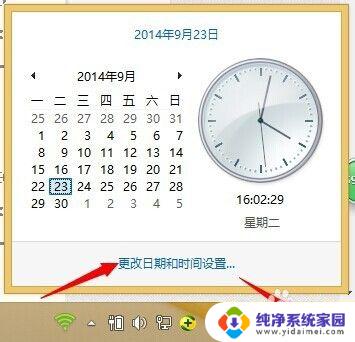
2.在弹出框内选择Internet选项,如图:
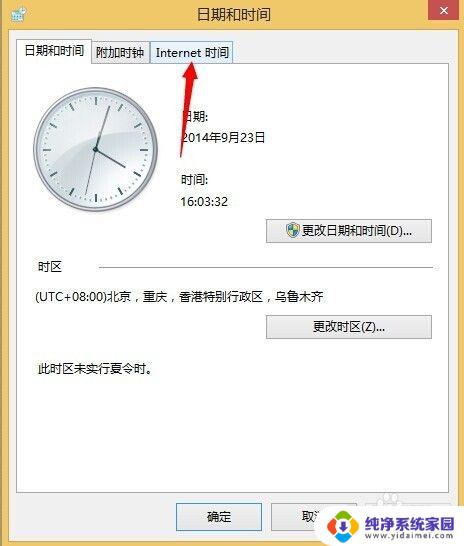
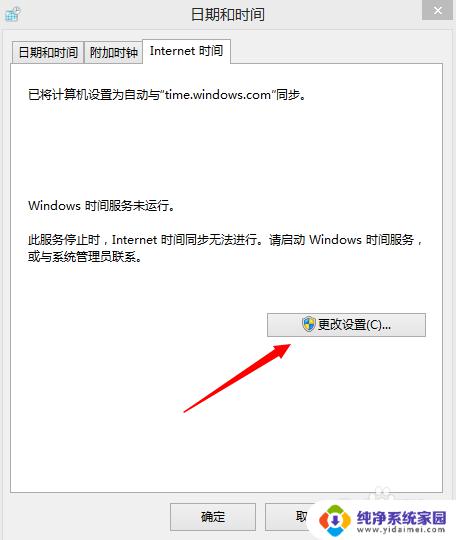
3.点击更改设置,要同步Internet时间的前置条件是得启动你windows time服务,下面会介绍到如何启动windows的时间服务。如果windows时间服务已启动直接在弹出框点立即更新即可。
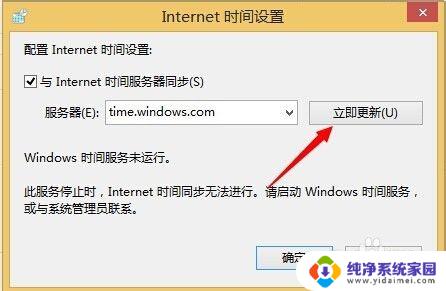
4.找到我的电脑,右键在弹出选项框中选择管理,会出现如下页面
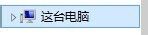
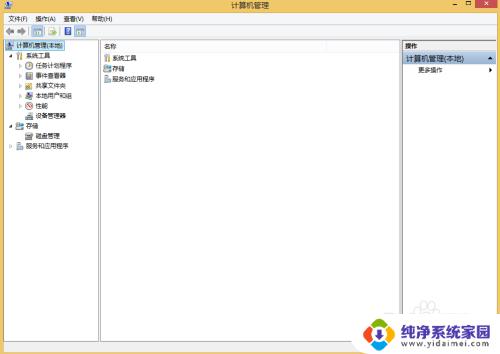
5.找到最下面的服务和应用程序单击那个小三角,在展开选项中选择服务。会出现windows的服务列表如图:
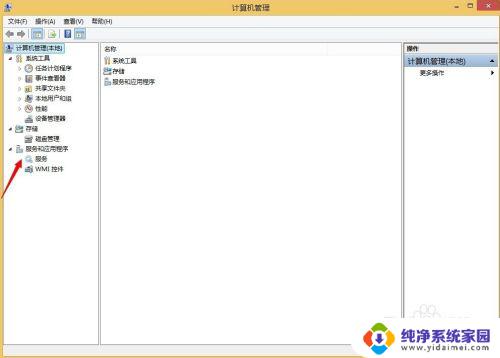
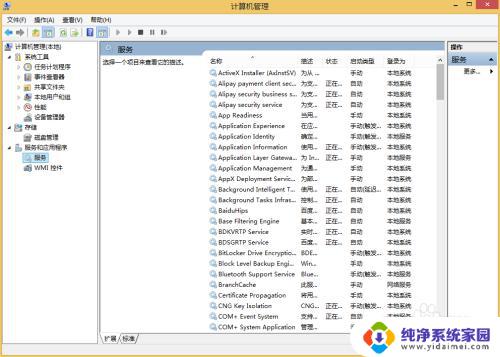
6.在列表中找到windows Time服务,选中之后在又上角会显示启动服务的按钮。点击启动
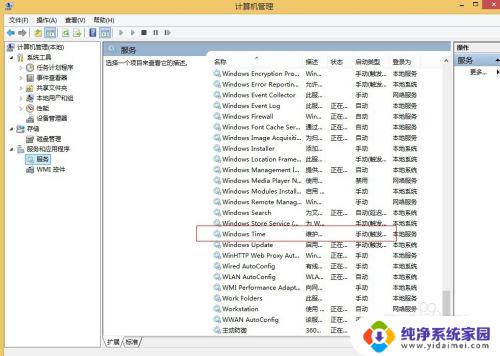
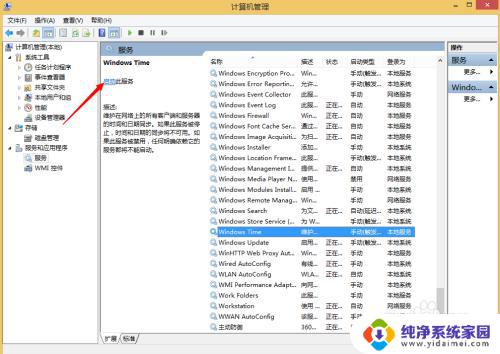
7.启动之后关于此服务右上角的操作按钮会变为停止或重新启动,如此你的电脑时间会自动跟网络同步。
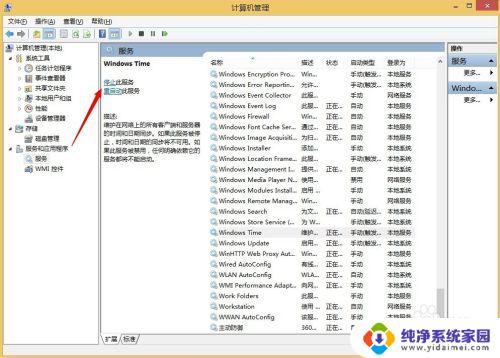
以上是Win11设置时间服务器的全部内容,如果您需要,可以根据小编提供的步骤进行操作,希望本文对您有所帮助。
win11设置时间服务器 电脑时间同步设置方法相关教程
- win11任务栏右下角显示日期时间 Win11日期和时间设置方法
- win11熄灭屏幕时间设置 Win11关闭屏幕时间设置方法
- win11笔记本电脑待机时间怎么设置 Win11怎么设置电脑待机时间
- win11如何设置日期和时间 Windows 11怎么同步日期和时间
- win11电脑时间怎么弄秒 Win11时间显示秒设置方法
- win11数字时间屏保 windows11屏保时间设置步骤
- win11同时显示时间和日期 win11日期和时间设置教程
- win11电脑息屏时间 win11屏幕熄灭时间设置步骤
- win11屏幕保护时间设置方法 windows11屏保时间设置教程
- win11电脑屏幕锁屏时间怎么设置 win11锁屏时间设置教程
- win11如何关闭协议版本6 ( tcp/ipv6 ) IPv6如何关闭
- win11实时防护自动开启 Win11实时保护老是自动开启的处理方式
- win11如何设置网页为默认主页 电脑浏览器主页设置教程
- win11一个屏幕分四个屏幕怎么办 笔记本如何分屏设置
- win11删除本地账户登录密码 Windows11删除账户密码步骤
- win11任务栏上图标大小 win11任务栏图标大小调整方法